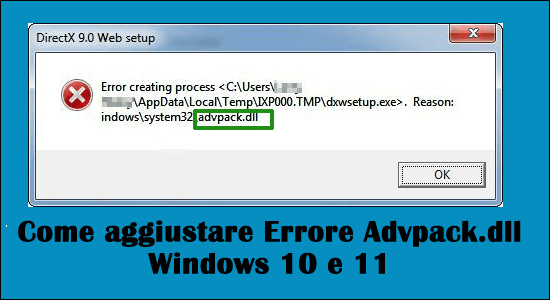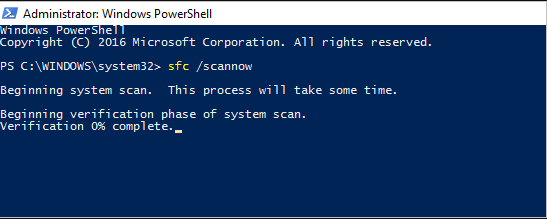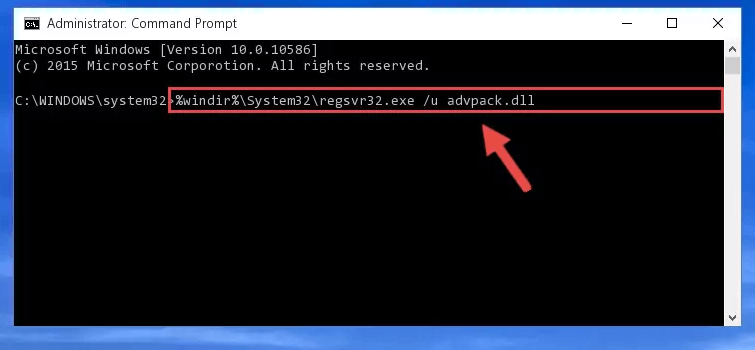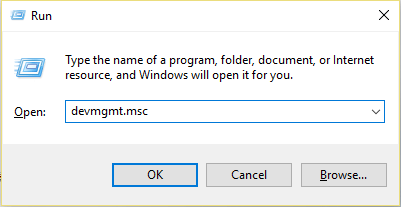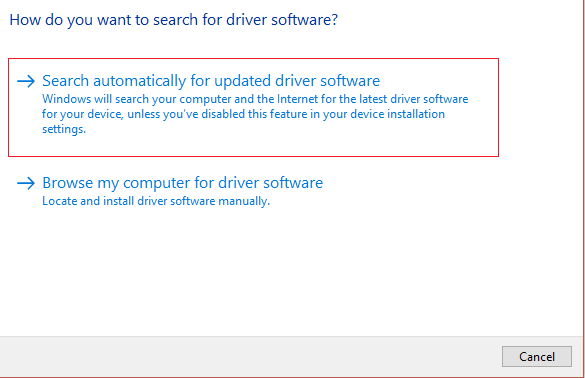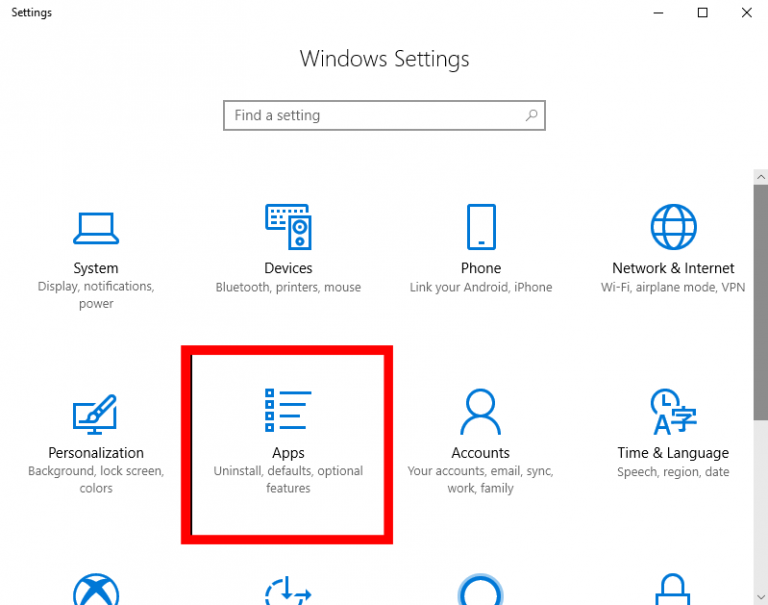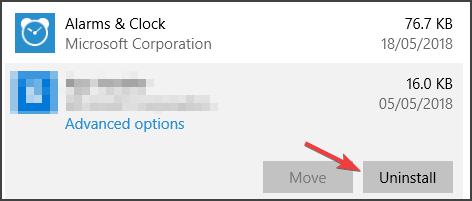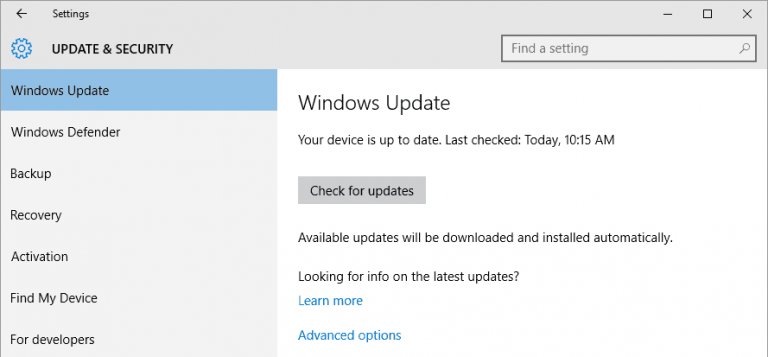Vedere errori DLL non è raro, gli utenti di tanto in tanto hanno segnalato l’errore DLL mancante o non trovato sul proprio schermo. E advpack.dll mancante o non trovato è un errore comunemente segnalato su Windows 11, 10, 8.1, 8 e 7.
Advpack.dll è un file DLL Win32 ed è stato generato da Microsoft per l’utilizzo in Internet Explorer. E supporta l’installazione di software e hardware leggendo e quindi autenticando i file .INF.
Ma a volte a causa dell’installazione o della disinstallazione di un programma o del danneggiamento di advpack.dll, inizi a ricevere il messaggio di errore sullo schermo di Windows. Tuttavia, ci sono altri colpevoli e le cause dell’errore advpack.dll Windows 10.
Quindi, in questo articolo, abbiamo selezionato i colpevoli più comuni che potrebbero causare l’errore. Inoltre, segui le migliori soluzioni possibili per correggere completamente l’errore.
Perché viene visualizzato l’errore Advpack.dll mancante?
- Il danneggiamento del file di sistema advpack.dll a causa di interruzioni di corrente impreviste durante il caricamento di Windows
- Infezione da virus o malware
- Installazione di nuovo hardware o software
- Arresto anomalo del sistema imprevisto durante il caricamento del file DLL
- A causa di settori danneggiati sul supporto di memorizzazione
- Anche autista obsoleti o incompatibili possono causare l’errore.
- Corruzione del registro di Windows
Ora che hai familiarità con i colpevoli comuni, segui le soluzioni che hanno funzionato per molti utenti interessati per risolvere l’errore.
Alcuni messaggi di errore correlati a Advpack.dll comuni:
- Advpack.dll non trovato
- Errore di caricamento di Advpack.dll
- Impossibile trovare C:\Windows\System32\advpack.dll
- Arresto anomalo di Advpack.dll
- Violazione di accesso di Advpack.dll
- Impossibile caricare advpack.dll
- Non è stato possibile individuare Advpack.dll
- “Errore advpack.dll del punto di ingresso della procedura”
- “Impossibile trovare advpack.dll”
- “Impossibile registrare advpack.dll”
- L’applicazione non si è avviata perché advpack.dll non è stato trovato.
- Il file advpack.dll è mancante o danneggiato.
- Il modulo “advpack.dll” è stato caricato ma non è stato trovato il DllRegisterServer del punto di ingresso.
Non importa quale codice di errore stai vedendo, segui di conseguenza le correzioni indicate di seguito.
Come posso correggere l’errore Advpack.dll Windows 10 e 11?
Per favore Nota: prima di iniziare con le soluzioni, se non riesci ad avviare il computer, avvia Windows in modalità provvisoria e inizia a seguire le correzioni fornite:
Table of Contents
Soluzione 1: eseguire una SCANSIONE SFC
Molte volte durante l’installazione o la disinstallazione di qualsiasi programma, i file di sistema vengono danneggiati e iniziano a causare problemi. Quindi, per risolvere l’errore mancante di Advpack dll, prova a eseguire il integrato Controllo file di sistema (scansione SFC) e riparare i file Windows danneggiati.
Segui le istruzioni fornite:
- Premi i tasti Windows + R per aprire la casella Esegui, qui digita CMD e premi Invio
- Ora apri il prompt dei comandi, fai clic destro su di esso e scegli Esegui come amministratore
- Quindi nel prompt dei comandi, digita sfc/scannow e premi Invio
- Attendere il completamento del processo di scansione (circa 15 minuti)
Una volta terminato il processo di scansione, riavviare il PC. Il comando Controllo file di sistema esegue la scansione di tutti i file di sistema sicuri e sostituisce i file danneggiati o danneggiati con la versione corretta.
Controlla se l’errore è stato corretto, ma se appare ancora, vai alla soluzione successiva.
Soluzione 2: registrare nuovamente Advpack.dll
Qui si suggerisce di registrare nuovamente il file Advpack.dll poiché l’installazione del file più recente potrebbe causare la cancellazione o il danneggiamento del file DLL.
Segui i passaggi indicati per farlo:
- Fare clic con il pulsante destro del mouse sul pulsante Start e nella casella di ricerca digitare cmd.exe, quindi fare clic su Esegui come amministratore
- Quindi, nel prompt dei comandi, digitare regsvr32 advpack.dll e fare clic su Invio
- Verificare se l’errore mancante Advpack.dll è stato risolto.
Soluzione 3: scansiona il tuo sistema con il programma antivirus
Un altro possibile motivo responsabile dell’errore è che il tuo sistema potrebbe essere infettato da virus o malware.
Pertanto, qui si suggerisce di scansionare il sistema con un buon programma antivirus. A volte il programma di sicurezza integrato non esegue la scansione alla ricerca di infezioni da virus o malware avanzate e dannose.
Pertanto assicurati di scaricare il programma antivirus di terze parti affidabile e avanzato ed eseguire una scansione approfondita per rimuovere completamente il virus.
Inoltre, sentiti libero di scansionare il tuo sistema con il programma antivirus SpyHunter, questo è un programma di sicurezza avanzato che scansiona, rileva e rimuove completamente l’infezione da malware.
Ottieni SpyHunter per rimuovere completamente le minacce di virus o malware
Soluzione 4: aggiorna i autista
Molte volte i autista di dispositivo danneggiati o obsoleti, iniziano a causare problemi come l’errore advpack.dll di Windows 10. Quindi, controlla i autista obsoleti nel tuo sistema Windows 10 e aggiornali.
Segui i passaggi per aggiornare i autista del dispositivo:
- Premi il tasto Win + R per aprire la casella Esegui e qui digita devmgmt.msc> premi Invio
- Ora in Gestione dispositivi, cerca i autista obsoleti e fai clic con il pulsante destro del mouse su quello con la piccola icona gialla di errore o su quello che richiede l’aggiornamento e seleziona l’opzione Aggiorna autista
- Quindi selezionare l’opzione Cerca automaticamente il software del autista aggiornato
Attendi che Windows trovi quello corretto e aggiorni i autista. A volte Windows potrebbe non rilevare e aggiornare i autista, quindi vale la pena optare per l’automatico Driver Update Attrezzo.
L’aggiornamento manuale del autista è un processo che richiede molto tempo, quindi aggiorna i autista con Driver Updater. Questa scansione e aggiorna automaticamente i autista.
Ottieni Driver Updater per aggiornare automaticamente i autista del dispositivo
Soluzione 5: disinstallare i programmi problematici
Se vedi l’errore advpack.dll mancante o non trovato, durante l’esecuzione di programmi particolari, è possibile che il programma particolare venga danneggiato durante il processo di installazione. Quindi, disinstalla il particolare programma che causa l’errore e reinstallalo.
Segui i passaggi per disinstallare i programmi:
- Premere i tasti Windows + I per aprire le Impostazioni
- Quindi dalle Impostazioni scegli Apps
- E nella finestra App e funzionalità individuare l’app che causa il problema
- Fare clic con il pulsante destro del mouse e scegliere Disinstalla
Molte volte la disinstallazione manuale del programma non lo rimuove completamente, quindi si consiglia di disinstallare l’applicazione con il programma di disinstallazione di terze parti, poiché ciò rimuove completamente il programma senza lasciare tracce, voci di registro e file spazzatura.
Ottieni Revo Uninstaller, per disinstallare programmi di terze parti
Dopo la disinstallazione, controlla se viene visualizzato l’errore se non vedrai alcun errore, quindi bene e bene, ma se vedi ancora l’errore, vai alla soluzione successiva.
Soluzione 6: eseguire Windows Aggiornare
Se la soluzione di cui sopra non funziona per te, qui si consiglia di verificare la presenza di aggiornamenti disponibili in sospeso sul tuo sistema Windows e installarlo. Per molti utenti l’aggiornamento di Windows risolve l’errore
Segui i passaggi per installare l’aggiornamento di Windows:
- Fare clic sul pulsante Start e nella casella di ricerca digitare Aggiorna, premere Invio
- Ora nella casella Windows Aggiornare, fare clic sull’opzione Verifica aggiornamenti
- Verificare la presenza di aggiornamenti in sospeso e fare clic sull’opzione Installa aggiornamenti
- Una volta scaricato l’aggiornamento, riavviare il computer.
Si stima che l’aggiornamento del sistema Windows risolva il messaggio di errore advpack.dll
Soluzione 7: installare .NET Framework 3.5.1
Alcuni utenti hanno confermato che l’installazione di .NET Framework 3.5.1 sui propri computer Windows ha funzionato per risolvere l’errore. Quindi, vale la pena cercare e installare .NET Framework 3.5.1 sul tuo sistema, ma assicurati che .NET Framework sia abilitato anche su Windows.
Segui i passaggi per farlo:
- Fare clic su Start e nella casella di ricerca digitare Attiva o disattiva le funzionalità di Windows.
- Quindi fare clic su Microsoft .NET Framework 3.5.1
- Ed espandere Microsoft .NET Framework 3.5.1 e selezionare le 2 opzioni elencate.
- Riavviare il computer
Spero che ora l’errore sia stato corretto, ma se si continua a visualizzare l’errore, correggere l’errore con lo DLL Riparazione Attrezzo.
Soluzione semplice per correggere l’errore mancante Advpack.dll
Se le soluzioni manuali di cui sopra non funzionano per te per risolvere l’errore advpack.dll mancante o non trovato su Windows, scansiona il tuo sistema con il fidato DLL Riparazione Attrezzo.
Questo è uno strumento avanzato e multifunzionale che rileva e corregge gli errori relativi alle DLL semplicemente scansionando. È uno strumento altamente avanzato e affidabile, che ripara i file di sistema Windows danneggiati, previene la perdita di file del PC, rimuove l’infezione da virus o malware e molto altro.
Quindi sentiti libero di eseguire questa utility automatica e rendere il tuo PC Windows privo di errori.
Ottieni lo DLL Riparazione Attrezzo, per correggere l’errore advpack.dll
Conclusione
Quindi, questo è tutto sull’errore advpack.dll mancante o non trovato sul sistema Windows.
Questo è proprio come altri errori DLL e seguire le soluzioni fornite ti aiuterà a risolvere l’errore advpack.dll.
Si stima che una delle nostre soluzioni sia riuscita a risolvere l’errore. Spero che l’articolo funzioni per te.
Se c’è qualcosa che mi sono perso, o hai domande o suggerimenti, puoi scriverci sulla nostra Pagina Facebook. Inoltre, non dimenticare di sparare al pulsante Mi piace.
Buona fortuna..!
Hardeep has always been a Windows lover ever since she got her hands on her first Windows XP PC. She has always been enthusiastic about technological stuff, especially Artificial Intelligence (AI) computing. Before joining PC Error Fix, she worked as a freelancer and worked on numerous technical projects.